Ένα ισχυρό χαρακτηριστικό που συχνά παραβλέπεται είναι η δυνατότητα δημιουργίας προσαρμοσμένων λιστών στο Excel. Με τις προσαρμοσμένες λίστες, μπορείτε να ταξινομήσετε ή να συμπληρώσετε δεδομένα με μια σειρά που ορίζει ο χρήστης, προσαρμοσμένη στις συγκεκριμένες ανάγκες σας.
Σε αυτόν τον οδηγό βήμα προς βήμα, θα σας δείξουμε πώς να δημιουργείτε και να χρησιμοποιείτε προσαρμοσμένες λίστες στο Excel. Θα ξεκλειδώσετε έναν κρυφό ενισχυτή παραγωγικότητας που θα εξορθολογίσει τις εργασίες εισαγωγής δεδομένων και οργάνωσης. Ετοιμαστείτε να ενισχύσετε τις δεξιότητές σας στο Excel και να αποκτήσετε τον έλεγχο των δεδομένων σας όπως ποτέ πριν.
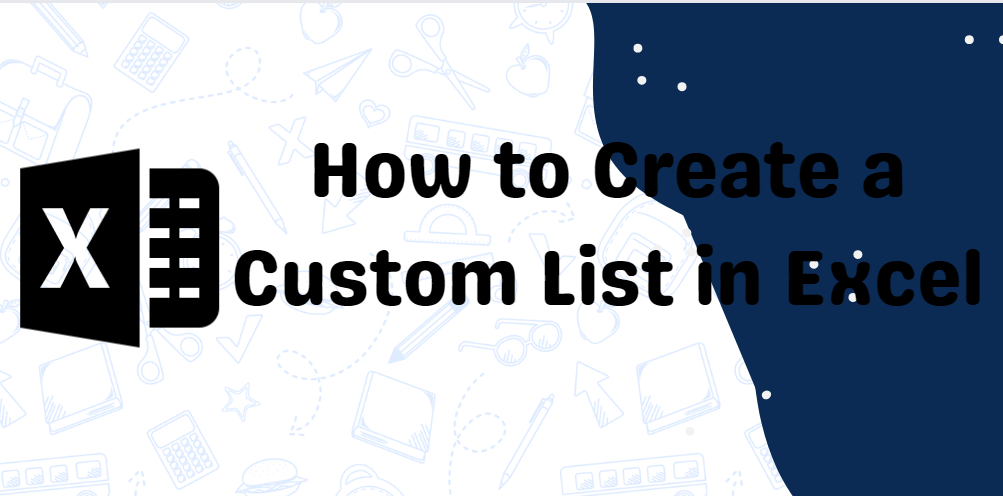
Πίνακας περιεχομένων
- Τι είναι μια προσαρμοσμένη λίστα στο Excel;
- Πώς να δημιουργήσετε μια προσαρμοσμένη λίστα
- Εισαγάγετε τιμές απευθείας
- Δημιουργία προσαρμοσμένης λίστας από μια περιοχή κελιών
- Πώς να διαγράψετε μια προσαρμοσμένη λίστα
- Πλεονεκτήματα των προσαρμοσμένων λιστών στο Excel
- Συχνές ερωτήσεις
- Τελικές σκέψεις
Τι είναι μια προσαρμοσμένη λίστα στο Excel;
Μια προσαρμοσμένη λίστα στο Excel είναι μια προκαθορισμένη σειρά τιμών που μπορείτε να δημιουργήσετε και να χρησιμοποιήσετε για την ταξινόμηση δεδομένων. Σας επιτρέπει να ταξινομήσετε δεδομένα σε μια συγκεκριμένη σειρά που μπορεί να μην ακολουθεί την προεπιλεγμένη αλφαβητική ή αριθμητική σειρά.
Ορίζοντας τη δική σας προσαρμοσμένη λίστα, μπορείτε να δώσετε προτεραιότητα σε συγκεκριμένες τιμές ή κατηγορίες ανάλογα με τις ανάγκες σας.
Βασικά σημεία σχετικά με τις προσαρμοσμένες λίστες στο Excel:
- Σειρά που καθορίζεται από το χρήστη: Σε αντίθεση με τις τυπικές επιλογές ταξινόμησης στο Excel, οι προσαρμοσμένες λίστες σάς δίνουν την ευελιξία να ταξινομήσετε τα δεδομένα με μια σειρά που έχει νόημα για εσάς. Μπορείτε να ορίσετε την παραγγελία με βάση τις συγκεκριμένες απαιτήσεις σας.
- Επαναλαμβανόμενες εργασίες: Οι προσαρμοσμένες λίστες είναι ιδιαίτερα χρήσιμες όταν χρειάζεται να εκτελέσετε επαναλαμβανόμενες εργασίες στο ίδιο σύνολο δεδομένων. Αντί να αναδιατάσσετε με μη αυτόματο τρόπο τα δεδομένα κάθε φορά, μπορείτε να εφαρμόσετε την προσαρμοσμένη λίστα για αυτόματη ταξινόμηση σύμφωνα με τη σειρά που επιθυμείτε.
- Εύκολη δημιουργία: Το Excel παρέχει έναν απλό τρόπο δημιουργίας προσαρμοσμένων λιστών. Μπορείτε να ορίσετε μια προσαρμοσμένη λίστα εισάγοντας τις τιμές με μη αυτόματο τρόπο ή εισάγοντάς τις από μια σειρά κελιών. Μόλις δημιουργηθεί, η προσαρμοσμένη λίστα μπορεί να αποθηκευτεί και να επαναχρησιμοποιηθεί όποτε χρειάζεται.
- Ταξινόμηση και συμπλήρωση: Οι προσαρμοσμένες λίστες μπορούν να εφαρμοστούν για την ταξινόμηση δεδομένων σε αύξουσα ή φθίνουσα σειρά με βάση την καθορισμένη σειρά. Μπορούν επίσης να χρησιμοποιηθούν για τη συμπλήρωση δεδομένων με καθορισμένη σειρά, όπως μήνες του έτους ή ημέρες της εβδομάδας.
- Βελτιωμένη απόδοση: Χρησιμοποιώντας προσαρμοσμένες λίστες, μπορείτε να βελτιστοποιήσετε τις εργασίες διαχείρισης δεδομένων σας και να βελτιώσετε την αποτελεσματικότητα. Εξοικονομεί χρόνο με την αυτοματοποίηση των διαδικασιών ταξινόμησης και συμπλήρωσης, επιτρέποντάς σας να εστιάσετε στην ανάλυση και την ερμηνεία των δεδομένων.
Πώς να δημιουργήσετε μια προσαρμοσμένη λίστα
Για να δημιουργήσετε μια προσαρμοσμένη λίστα στο Excel, υπάρχουν δύο διαθέσιμες μέθοδοι ανάλογα με το μήκος της λίστας: εισαγωγή τιμών απευθείας ή εισαγωγή από μια περιοχή κελιών.
Εισαγάγετε τιμές απευθείας
-
Στο Excel 2010 και νεότερες εκδόσεις, μεταβείτε στο Αρχείο > Επιλογές > Για προχωρημένους > Γενικά > Επεξεργασία προσαρμοσμένων λιστών.
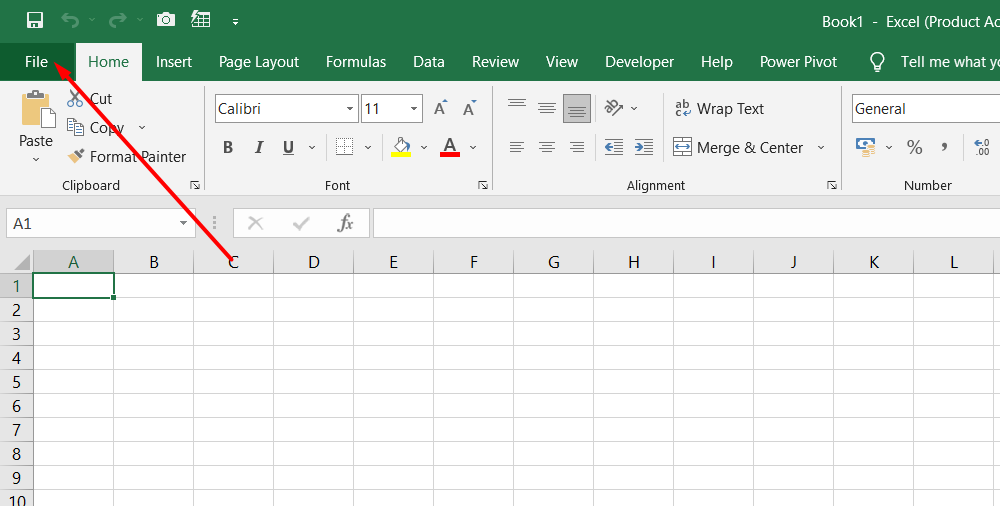
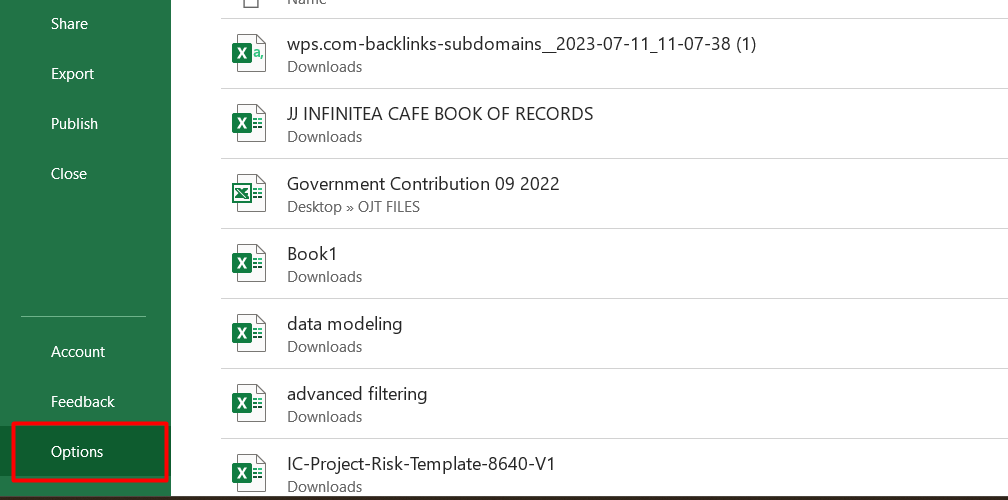


- Στο Excel 2007, κάντε κλικ στο κουμπί Microsoft Office > Επιλογές Excel > Δημοφιλή > Κορυφαίες επιλογές για εργασία με το Excel > Επεξεργασία προσαρμοσμένων λιστών.
- Στο πλαίσιο Προσαρμοσμένες λίστες, κάντε κλικ στο "ΝΕΑ ΛΙΣΤΑ" και ξεκινήστε να πληκτρολογείτε τις εγγραφές στο πλαίσιο Καταχωρήσεις λίστας, πατώντας Enter μετά από κάθε καταχώρηση.
- Μόλις ολοκληρωθεί η λίστα, κάντε κλικ στην επιλογή "Προσθήκη" για να τη συμπεριλάβετε στον πίνακα προσαρμοσμένων λιστών.
- Κάντε κλικ στο OK δύο φορές για να αποθηκεύσετε την προσαρμοσμένη λίστα.
Δημιουργία προσαρμοσμένης λίστας από μια περιοχή κελιών
- Εισαγάγετε τις τιμές με την επιθυμητή σειρά, από πάνω προς τα κάτω, σε μια περιοχή κελιών.
-
Επιλέξτε την περιοχή των κελιών και ακολουθήστε τα βήματα που αναφέρθηκαν προηγουμένως για να ανοίξετε το αναδυόμενο παράθυρο Επεξεργασία προσαρμοσμένων λιστών.
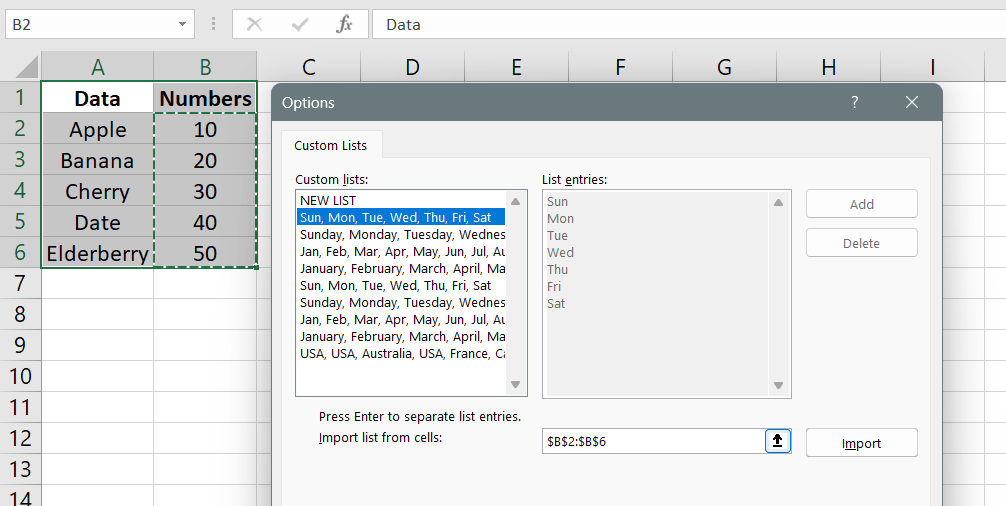
- Επαληθεύστε ότι η αναφορά κελιού της λίστας εμφανίζεται στο πεδίο Εισαγωγή λίστας από κελιά και κάντε κλικ στην επιλογή "Εισαγωγή" για να εισαγάγετε τις τιμές στον πίνακα προσαρμοσμένων λιστών.
- Κάντε κλικ στο OK δύο φορές για να αποθηκεύσετε την προσαρμοσμένη λίστα.
Είναι σημαντικό να σημειωθεί ότι οι προσαρμοσμένες λίστες μπορούν να δημιουργηθούν μόνο με βάση τιμές όπως κείμενο, αριθμούς, ημερομηνίες ή ώρες. Τα χαρακτηριστικά μορφοποίησης όπως το χρώμα κελιών, το χρώμα γραμματοσειράς ή τα εικονίδια δεν μπορούν να χρησιμοποιηθούν για τη δημιουργία μιας προσαρμοσμένης λίστας.
Δημιουργώντας προσαρμοσμένες λίστες, μπορείτε εύκολα να ταξινομήσετε ή να συμπληρώσετε δεδομένα με συγκεκριμένη σειρά σύμφωνα με τις απαιτήσεις σας, εξοικονομώντας χρόνο και βελτιώνοντας την αποτελεσματικότητα στις εργασίες σας στο Excel.
Πώς να διαγράψετε μια προσαρμοσμένη λίστα
Για να διαγράψετε μια προσαρμοσμένη λίστα στο Excel, ακολουθήστε αυτά τα απλά βήματα:
- Εμφανίστε το παράθυρο διαλόγου Επεξεργασία προσαρμοσμένων λιστών ακολουθώντας τις οδηγίες που αναφέρθηκαν προηγουμένως.
- Στο πλαίσιο Προσαρμοσμένες λίστες στο παράθυρο διαλόγου, επιλέξτε την προσαρμοσμένη λίστα που θέλετε να διαγράψετε.
-
Κάντε κλικ στο κουμπί "Διαγραφή".
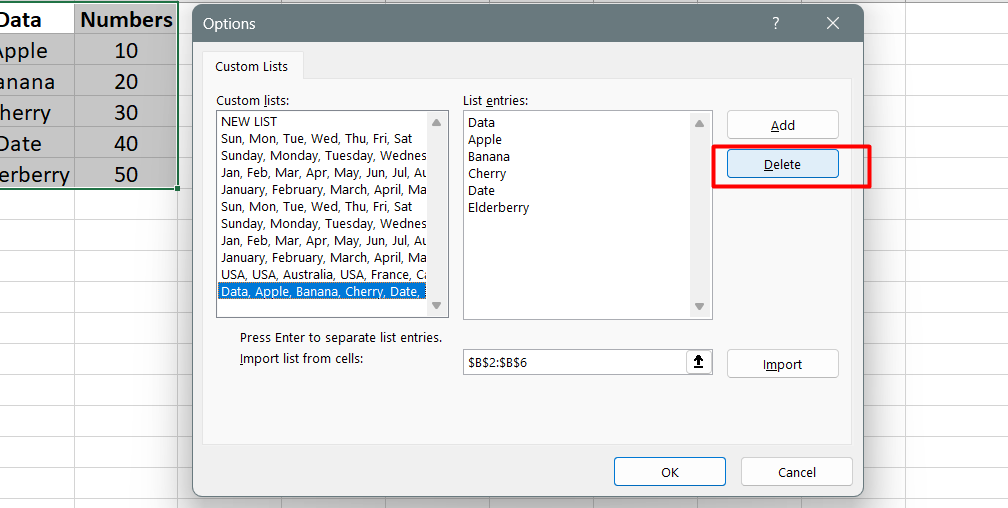
Ακολουθώντας αυτά τα βήματα, μπορείτε εύκολα να καταργήσετε μια προσαρμοσμένη λίστα από το Excel. Αυτό μπορεί να είναι χρήσιμο εάν δεν χρειάζεστε πλέον μια συγκεκριμένη προσαρμοσμένη λίστα ή εάν θέλετε να κάνετε αλλαγές σε μια υπάρχουσα λίστα.
Η διαγραφή μιας προσαρμοσμένης λίστας σάς επιτρέπει να διατηρείτε τις προσαρμοσμένες λίστες σας οργανωμένες και σχετικές με τις τρέχουσες ανάγκες σας. Παρέχει ευελιξία στη διαχείριση των λιστών σας και διασφαλίζει ότι έχετε τις πιο ενημερωμένες και κατάλληλες λίστες διαθέσιμες για ταξινόμηση ή συμπλήρωση δεδομένων στο Excel.
Θυμηθείτε ότι η διαγραφή μιας προσαρμοσμένης λίστας θα την καταργήσει οριστικά από το Excel, επομένως βεβαιωθείτε ότι έχετε επιλέξει τη σωστή λίστα προτού προχωρήσετε στη διαγραφή.
Πλεονεκτήματα των προσαρμοσμένων λιστών στο Excel
Η χρήση προσαρμοσμένων λιστών στο Excel για ταξινόμηση και συμπλήρωση δεδομένων προσφέρει πολλά πλεονεκτήματα που μπορούν να βελτιώσουν σημαντικά την αποτελεσματικότητα και να απλοποιήσουν τις εργασίες διαχείρισης δεδομένων. Εδώ είναι τα βασικά πλεονεκτήματα:
- Εξοικονόμηση χρόνου: Οι προσαρμοσμένες λίστες εξαλείφουν την ανάγκη για μη αυτόματη ταξινόμηση ή συμπλήρωση δεδομένων, εξοικονομώντας σημαντικό χρόνο και προσπάθεια. Με μια προκαθορισμένη σειρά, μπορείτε γρήγορα να ταξινομήσετε ή να συμπληρώσετε δεδομένα με λίγα μόνο κλικ.
- Συνέπεια: Οι προσαρμοσμένες λίστες διασφαλίζουν συνέπεια στην ταξινόμηση και τη συμπλήρωση δεδομένων. Καθορίζοντας τη δική σας παραγγελία, μπορείτε να διασφαλίσετε ότι τα δεδομένα ταξινομούνται ή συμπληρώνονται με τυποποιημένο και συνεπή τρόπο σε όλο το βιβλίο εργασίας σας.
- Σειρά που καθορίζεται από το χρήστη: Οι προσαρμοσμένες λίστες σάς επιτρέπουν να ταξινομείτε δεδομένα με βάση τις συγκεκριμένες απαιτήσεις σας, αντί να βασίζεστε στην προεπιλεγμένη αλφαβητική ή αριθμητική σειρά. Αυτή η ευελιξία σάς δίνει τη δυνατότητα να ιεραρχείτε αξίες ή κατηγορίες σύμφωνα με τις ανάγκες σας.
- Αυτοματισμός επαναλαμβανόμενων εργασιών: Εάν εργάζεστε συχνά με δεδομένα που απαιτούν το ίδιο μοτίβο ταξινόμησης ή συμπλήρωσης, οι προσαρμοσμένες λίστες αυτοματοποιούν τη διαδικασία. Μπορείτε να εφαρμόσετε την προσαρμοσμένη λίστα επανειλημμένα χωρίς να χρειάζεται να αναδημιουργείτε χειροκίνητα την παραγγελία κάθε φορά.
- Ευκολία στη χρήση: Η δημιουργία και η εφαρμογή προσαρμοσμένων λιστών στο Excel είναι απλή. Η διεπαφή παρέχει φιλικές προς το χρήστη επιλογές για τον ορισμό και τη διαχείριση λιστών, καθιστώντας το προσβάσιμο για χρήστες με διαφορετικά επίπεδα επάρκειας στο Excel.
- Πολυχρηστικότητα: Οι προσαρμοσμένες λίστες μπορούν να χρησιμοποιηθούν σε διάφορα σενάρια, από την ταξινόμηση μηνών ή ημερών της εβδομάδας έως τη συμπλήρωση δεδομένων με συγκεκριμένες κατηγορίες ή ακολουθίες. Η ευελιξία των προσαρμοσμένων λιστών επιτρέπει την αποτελεσματική οργάνωση δεδομένων σε διαφορετικούς τύπους συνόλων δεδομένων.
Συνοπτικά, η χρήση προσαρμοσμένων λιστών στο Excel εξοικονομεί χρόνο, εξασφαλίζει συνέπεια και παρέχει την ευελιξία ταξινόμησης και συμπλήρωσης δεδομένων σύμφωνα με τις συγκεκριμένες απαιτήσεις σας. Απλοποιεί τις επαναλαμβανόμενες εργασίες, βελτιώνει την οργάνωση δεδομένων και συμβάλλει στη συνολική παραγωγικότητα στις ροές εργασίας του Excel.
Συχνές ερωτήσεις
Πώς μπορώ να δημιουργήσω μια προσαρμοσμένη λίστα;
Για να δημιουργήσετε μια προσαρμοσμένη λίστα στο Excel, μεταβείτε στην καρτέλα "Αρχείο", επιλέξτε "Επιλογές", επιλέξτε "Για προχωρημένους", κάντε κύλιση προς τα κάτω στην ενότητα "Γενικά" και κάντε κλικ στο "Επεξεργασία προσαρμοσμένων λιστών" για να ορίστε τη λίστα που επιθυμείτε.
Τι είναι μια προσαρμοσμένη λίστα στο Excel;
Μια προσαρμοσμένη λίστα στο Excel είναι μια σειρά τιμών που καθορίζεται από το χρήστη και μπορεί να χρησιμοποιηθεί για αυτόματη ταξινόμηση ή συμπλήρωση δεδομένων με βάση την καθορισμένη σειρά λίστας.
Πώς μπορώ να δημιουργήσω μια λίστα προσαρμοσμένων φίλτρων στο Excel;
Για να δημιουργήσετε μια λίστα προσαρμοσμένων φίλτρων στο Excel, επιλέξτε το εύρος δεδομένων, μεταβείτε στην καρτέλα "Δεδομένα", κάντε κλικ στο "Φίλτρο" και επιλέξτε "Φιλτράρισμα κατά επιλεγμένο χρώμα κελιού" ή "Φίλτρο κατά επιλεγμένη γραμματοσειρά κελιού" Color" για να δημιουργήσετε ένα προσαρμοσμένο φίλτρο με βάση το χρώμα.
Πώς μπορώ να δημιουργήσω μια επιλεκτική λίστα στο Excel;
Για να δημιουργήσετε μια επιλεκτική λίστα στο Excel, μπορείτε να πληκτρολογήσετε μη αυτόματα τις επιθυμητές τιμές σε μια στήλη ή μπορείτε να δημιουργήσετε μια προσαρμοσμένη λίστα ακολουθώντας τα βήματα που αναφέρθηκαν προηγουμένως και στη συνέχεια να εφαρμόσετε τη λίστα στο επιθυμητό εύρος.
Πώς μπορώ να δημιουργήσω μια αναπτυσσόμενη λίστα στο Excel με πολλές επιλογές;
Για να δημιουργήσετε μια αναπτυσσόμενη λίστα στο Excel με πολλαπλές επιλογές, πρέπει να χρησιμοποιήσετε έναν συνδυασμό επικύρωσης δεδομένων και πλαισίων ελέγχου. Πρώτα, δημιουργήστε μια λίστα επιλογών, μετά επιλέξτε το κελί όπου θέλετε την αναπτυσσόμενη λίστα, μεταβείτε στην καρτέλα "Δεδομένα", κάντε κλικ στο "Επικύρωση δεδομένων", επιλέξτε "Λίστα" και εισαγάγετε το εύρος των επιλογών. Τέλος, εισαγάγετε πλαίσια ελέγχου για κάθε επιλογή χρησιμοποιώντας την καρτέλα "Προγραμματιστής", επιτρέποντας πολλαπλές επιλογές.
Τελικές σκέψεις
Η δημιουργία μιας προσαρμοσμένης λίστας στο Excel είναι μια πολύτιμη δεξιότητα που μπορεί να βελτιώσει σημαντικά την αποτελεσματικότητά σας στη διαχείριση δεδομένων. Καθορίζοντας τη δική σας παραγγελία, μπορείτε εύκολα να ταξινομήσετε και να συμπληρώσετε δεδομένα σύμφωνα με τις συγκεκριμένες ανάγκες σας.
Είτε πρόκειται για την τακτοποίηση μηνών, ημερών της εβδομάδας ή οποιαδήποτε προσαρμοσμένη ακολουθία, οι προσαρμοσμένες λίστες παρέχουν έναν βολικό τρόπο για να βελτιστοποιήσετε τις εργασίες σας. Εξαλείφουν την ανάγκη χειροκίνητης ταξινόμησης και πλήρωσης, εξοικονομώντας χρόνο και προσπάθεια.
Ένα ακόμη πράγμα
Εάν έχετε ένα δεύτερο, μοιραστείτε αυτό το άρθρο στα social σας. μπορεί να ωφεληθεί και κάποιος άλλος.
Εγγραφείτε στο ενημερωτικό μας δελτίο και γίνετε ο πρώτος που θα διαβάσει τα μελλοντικά μας άρθρα, κριτικές και αναρτήσεις ιστολογίου απευθείας στα εισερχόμενά σας. Προσφέρουμε επίσης προσφορές, προσφορές και ενημερώσεις για τα προϊόντα μας και τις κοινοποιούμε μέσω email. Δεν θα χάσετε ένα.
Συνεχίστε να μαθαίνετε
» Δημιουργία αναφορών στο Excel: Ένας οδηγός για αποτελεσματική ανάλυση δεδομένων
» Βήμα Εκμάθηση -by-Step: Πώς να δημιουργήσετε αναπτυσσόμενη λίστα στο Excel
» Πώς να δημιουργήσετε ένα γράφημα πίτας Excel: Οδηγός βήμα προς βήμα
» Πώς να προσθέσετε μια αναπτυσσόμενη λίστα στο Excel - Οδηγός βήμα προς βήμα